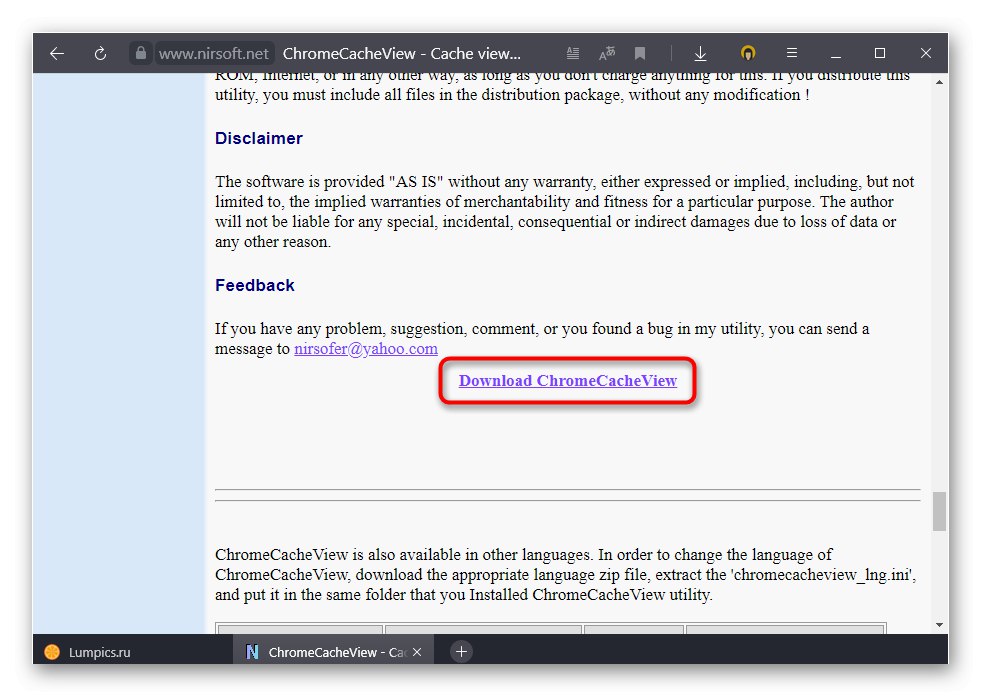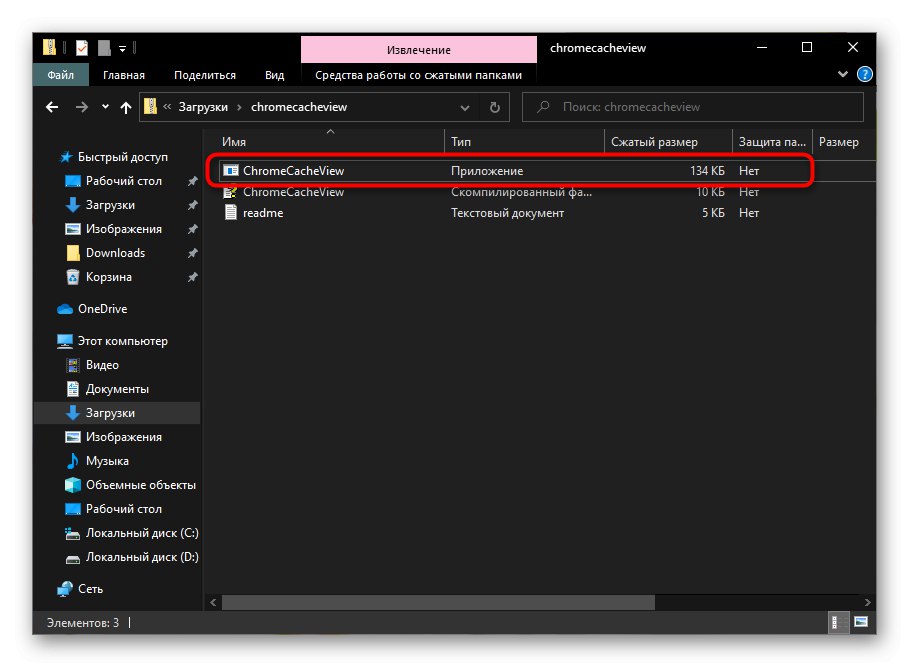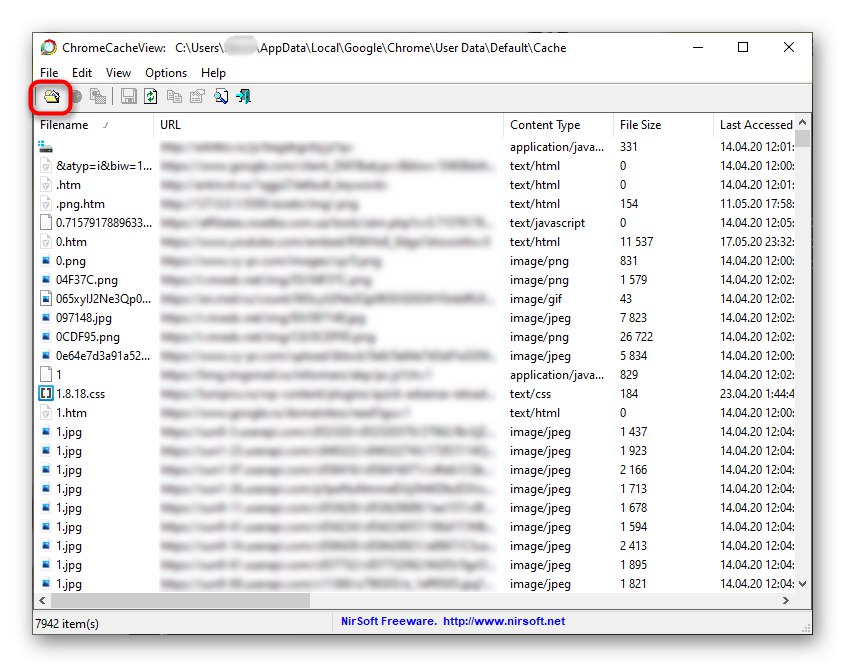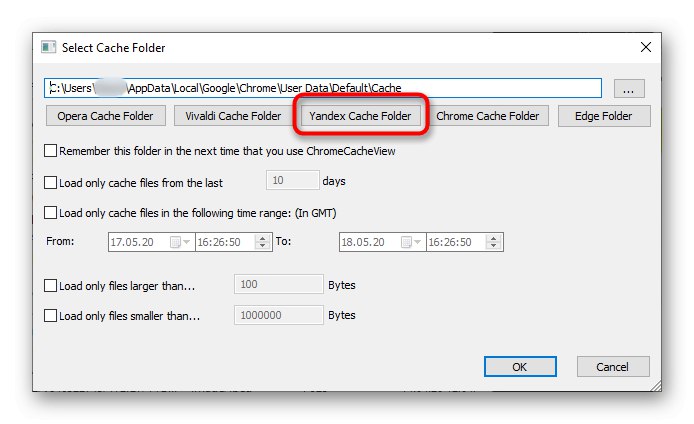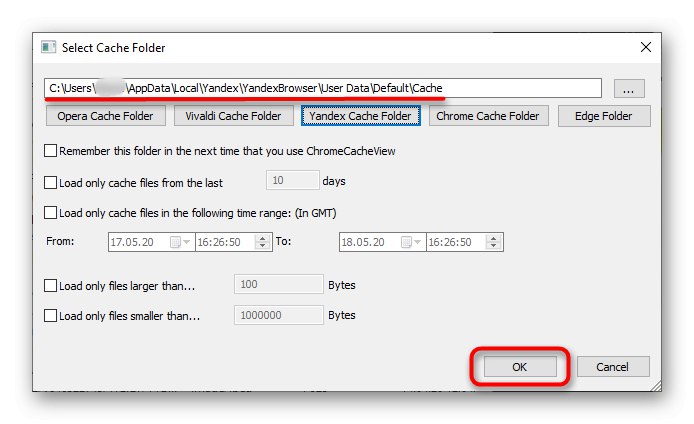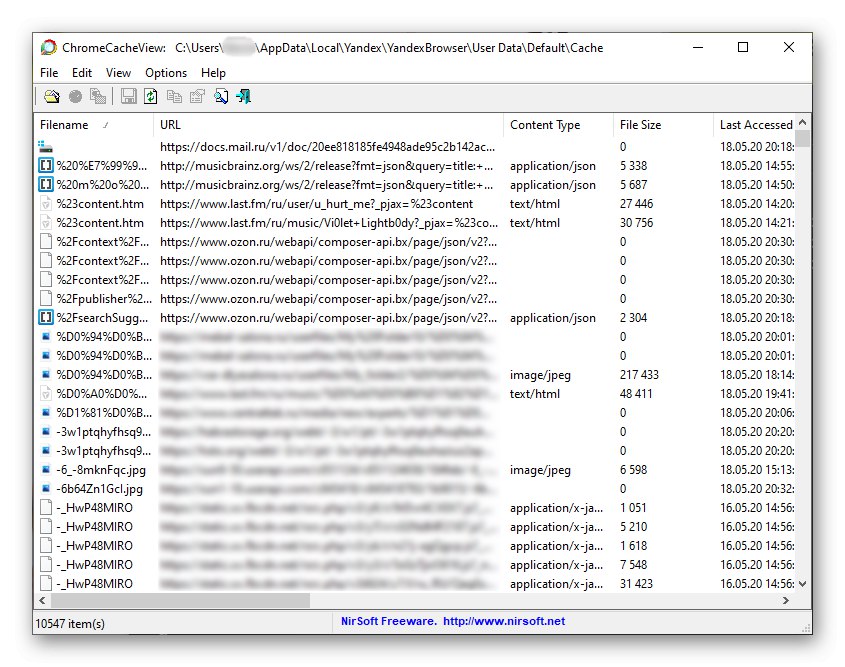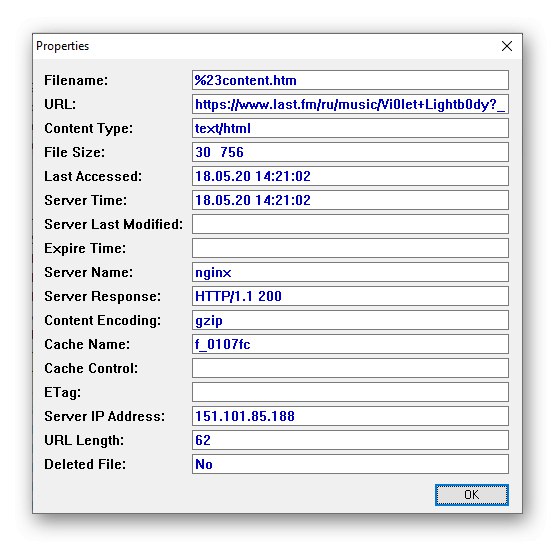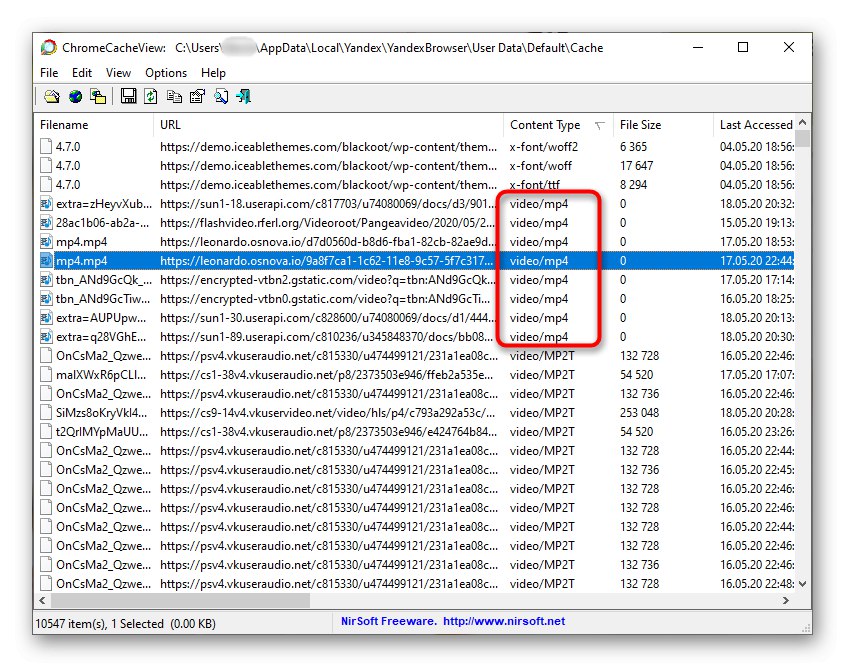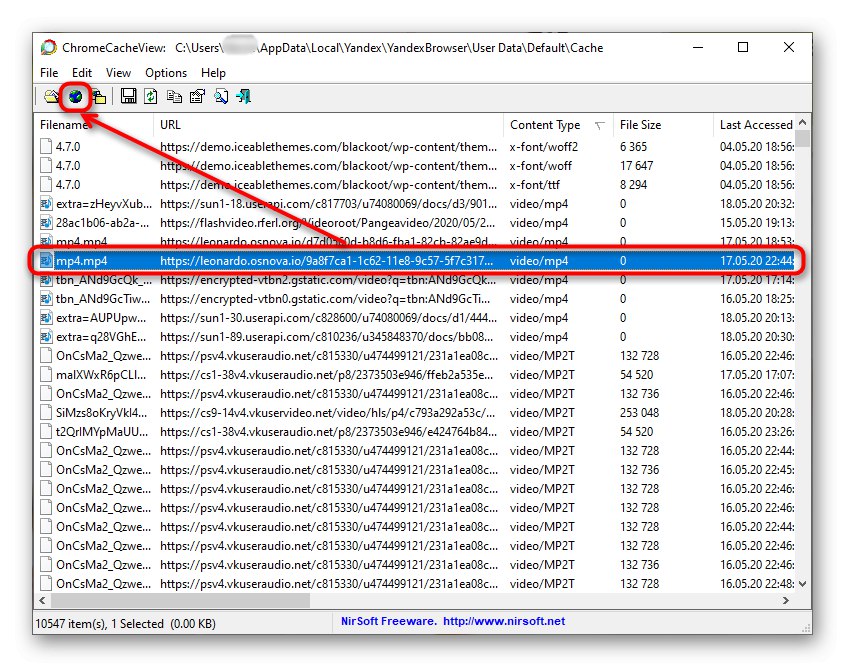Под изразом „прегледање кеш меморије“ корисници подразумевају две могућности: једна треба да прегледа предмеморисану страницу веб локације, а друга - датотеке саме кеш меморије, ускладиштене на рачунару. Чланак ће обухватити обе методе и можете одмах прећи на читање само оне која решава проблем.
1. опција: Погледајте кеширане странице
До краја Претраживач Иандек да бисте прегледали сачуване верзије страница, можете да користите било који прикладан претраживач.
- Отворите Иандек или Гоогле и унесите у ред за претрагу име чланка, кеш меморију коју желите да прегледате. На основу имена сајта у вези изаберите резултат и кликните на дугме са стрелицом. Користите ставку са падајуће листе „Сачувана копија“.
- Копија странице отвориће се на новој картици, а датум спремања у кеш меморију биће наведен у горњем десном углу. Важно је знати да периодично претраживач прави нове слике докле год је страница покренута. Ако више не функционише, видећете последњу сачувану верзију.
- За већу удобност приликом претраживања додајте оператора на крај реда
сајт: екампле.цомгде екампле.цом - Сајт адреса. Након тога, резултати ће бити приказани само за ову веб локацију. Пример нечега попут овог са soringpcrepair.com видите на снимку екрана испод. - То можете учинити и на Гоогле-у.
- Процес прегледавања кеширане странице је идентичан.
- Ако имате само везу до странице, залепите је у поље за претрагу (не у траку за адресу прегледача, већ у поље унутар претраживача). Типично, први резултат приказује страницу коју тражите.
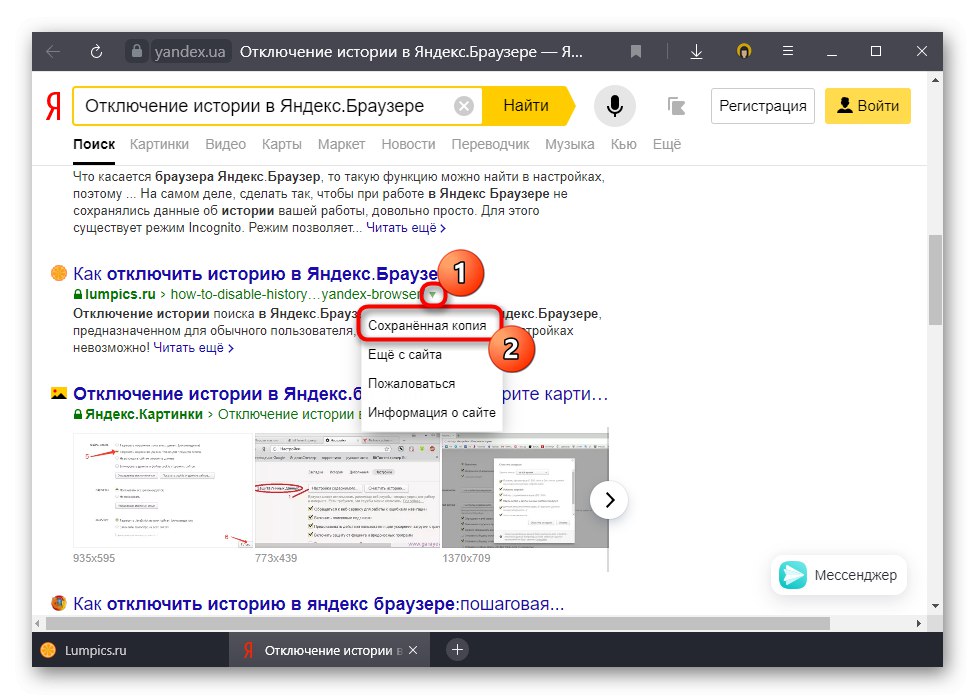
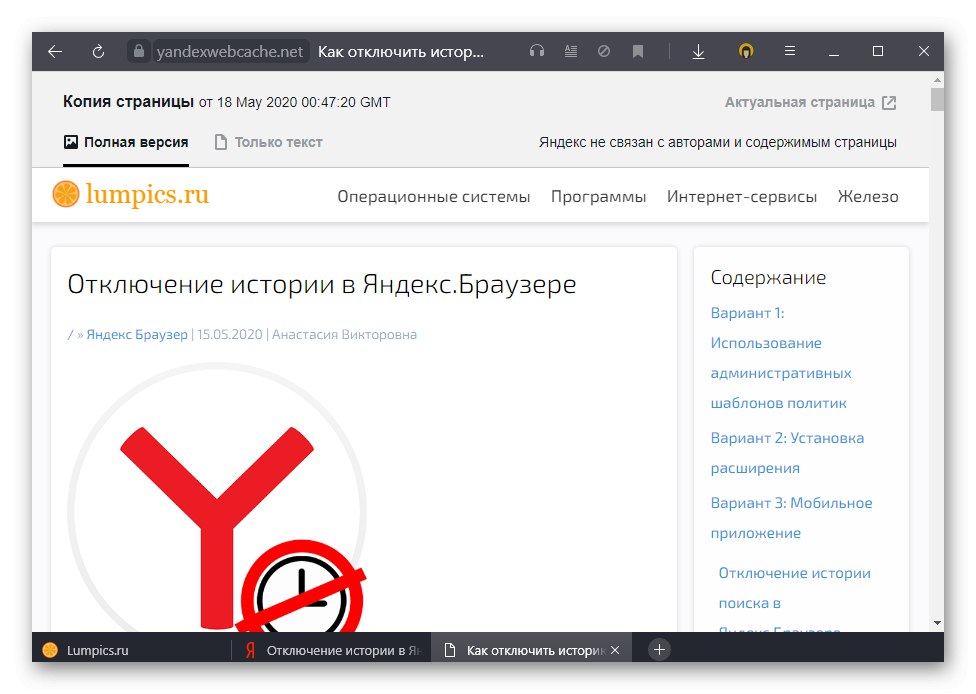
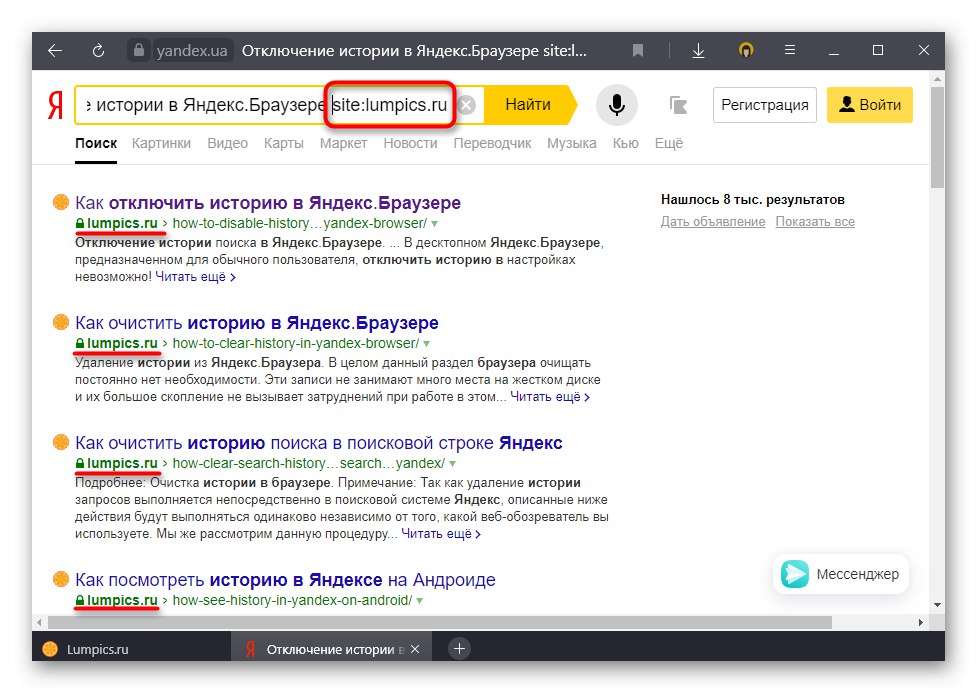
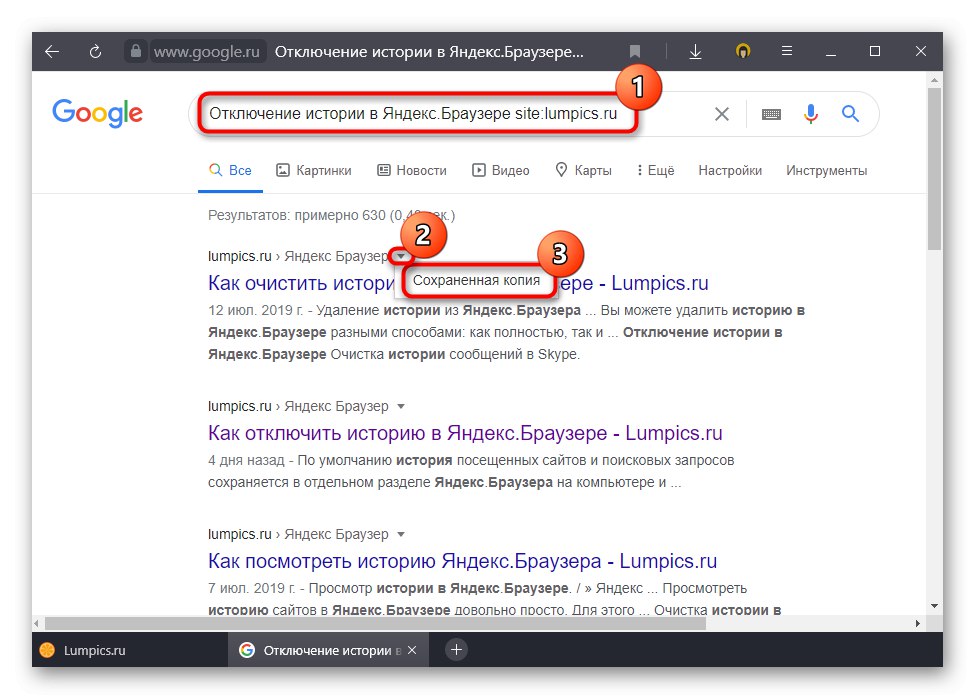
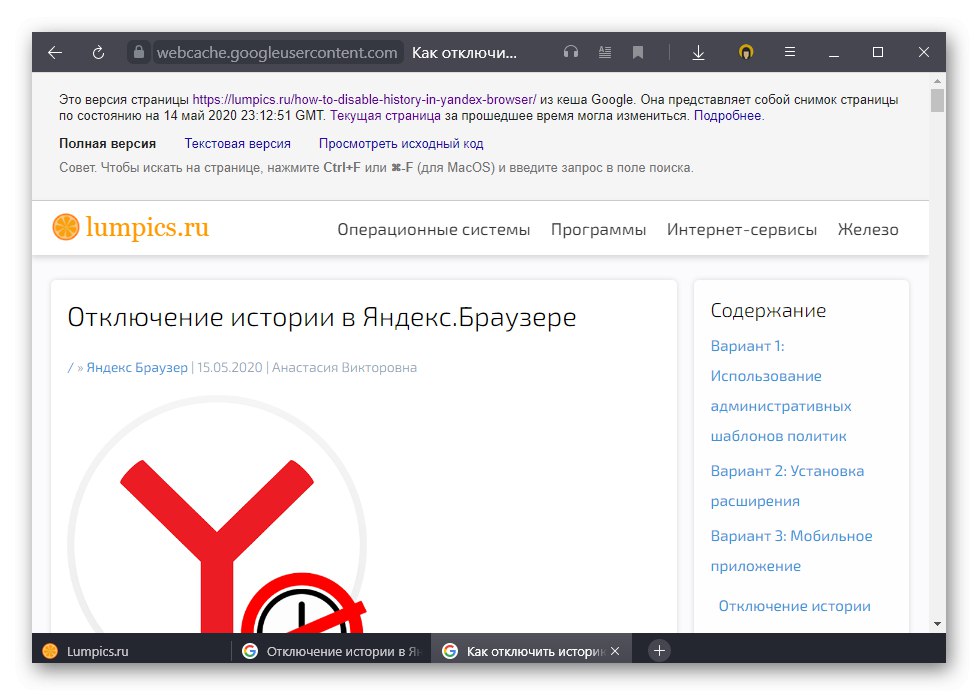
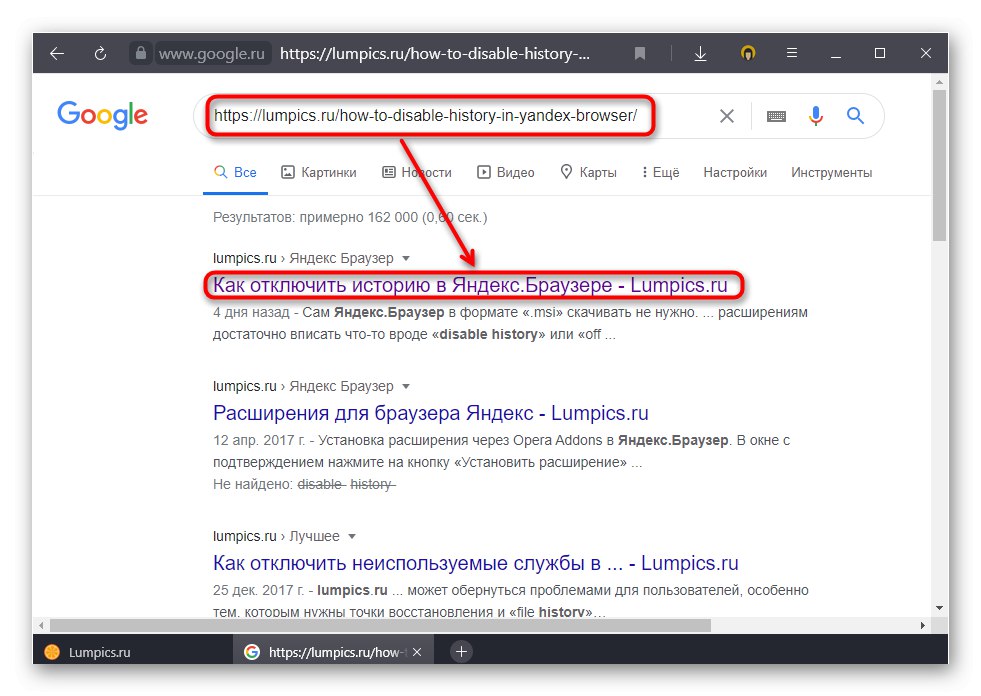
Авај, али претраживачи не нуде избор датума за који желите да погледате страницу. Ако вам је потребна старија верзија странице, можете да користите независну услугу.
- Отворите веб локацију и залепите везу или кључне речи тамо (прва је наравно пожељнија). Одмах ће се тражити у бази података, што ће потрајати. Ако је веб локација кеширана (што није увек случај), приказаће се фид са списком година - одаберите ону која вам је потребна и погледајте календар у наставку.
- Кружнице означавају датуме снимања странице. Кликните на онај који вас занима и следите везу у облику тачног времена.
- Тако можете видети како је ова или она страница Интернета изгледала у различитим годинама свог постојања. Такође можете брзо да пребацујете између тачака путем горњег панела са арцхиве.орг.
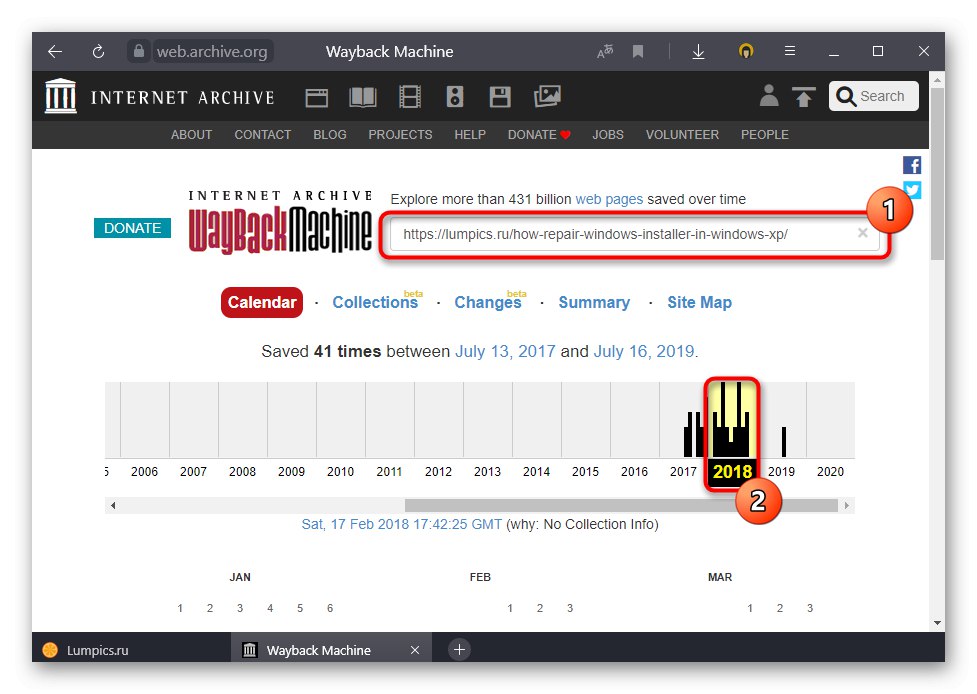
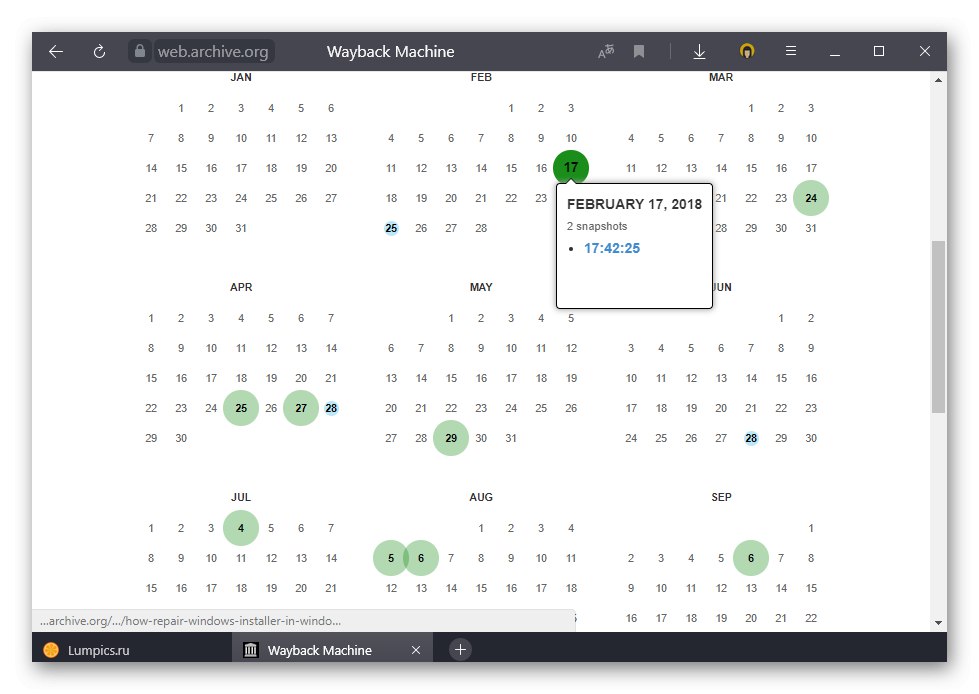
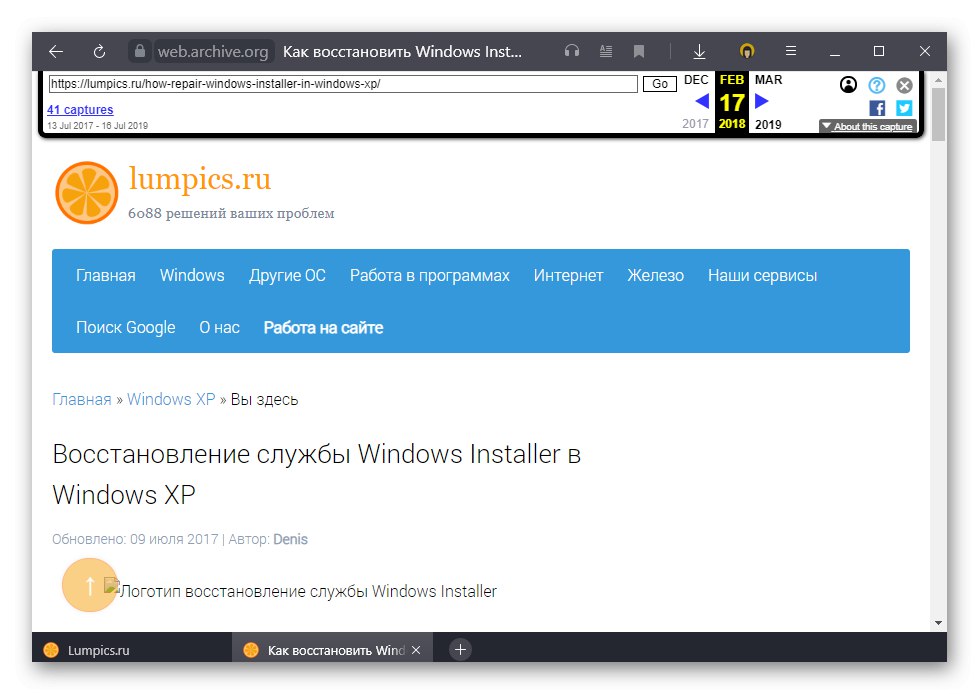
2. опција: Прегледајте датотеке кеш меморије
Прегледник чува целу своју кеш меморију на чврстом диску. Ово се може користити за преглед датотека у одређене сврхе, али само уз помоћ додатног софтвера. Користићемо бесплатну апликацију ЦхромеЦацхеВиев.
Преузмите ЦхромеЦацхеВиев са званичне странице
- Једном на страници програма можете се упознати са основним информацијама у вези с тим. Веза за преузимање налази се на дну странице и зове се „Преузми ЦхромеЦацхеВиев“.
- Покреће се директно из компримоване мапе, распакивање и инсталација нису потребни.
- У почетку, ако је рачунар инсталиран Гоогле хром, отвориће се његова кеш меморија. Промените директоријум у онај који користи Иандек. Да бисте то урадили, кликните на дугме у облику фасцикле са документом.
- Кликните на Иандек Цацхе Фолдерако сте сигурни да се ту налази кеш меморија. Они који су га пренели, на пример, на други диск, морају кликнути на дугме са три тачке и сами назначити путању.
- Након што се фасцикла промени у жељену, кликните на "У РЕДУ".
- Видећете листу свих кешираних објеката. Они су представљени као линкови, али не функционишу сви. Додатне колоне апликације, као и домени веза, помажу у њиховој навигацији.
- Двоструким кликом на одређени резултат отвориће се његова својства. Можда постоје потребне информације.
- Корисници често претражују у кеш меморији неку врсту медијског садржаја, на пример видео записе или слике. Уредите приказ записа кликом на колону "Тип садржаја", пронађите жељени формат и погледајте резултате.
- Везе до њих обично се могу кликнути - одаберите линију и кликните на дугме са глобусом. Веза ће се подразумевано отворити на новој картици прегледача.
- Ако су вам потребне друге радње са кеш меморијом, сазнајте више о могућностима програма за њихову примену. У томе ће вам помоћи и програмска страница, где су представљене разне врсте упутстава и објашњења.